Šo pamācību vēlamies nesagriezt pārāk teorētiski – darbības veidu, strādājot ar volumetriju balstītu modeļošanu, vislabāk var redzēt konkrētās prakses piemērā. Bet pirms tam ļaujiet mums īsā crash-kursā apskatīt komponentes, kas saistītas ar darbu ar volūmiem.
Modeļošana ar volūmiem – īss ieskats
Lai veidotu modeļus ar volūmiem, Cinema 4D izlaidumā 20 tika iekļauta jauna izvēlnes opcija Volumen. Šeit mēs atradīsim divas svarīgākās funkcijas attiecībā uz volūmiem – Volumenerzevgoto, kas ģenerē volūmu no tam piešķirtajiem objektiem un Volumenmesheru, kas no tā izveido pašu masīvu.
Pasākumiem finšanai jeb mašīnizveidošanai ir gatavi divi filtri. Par to varēsiet dzirdēt drīzumā.
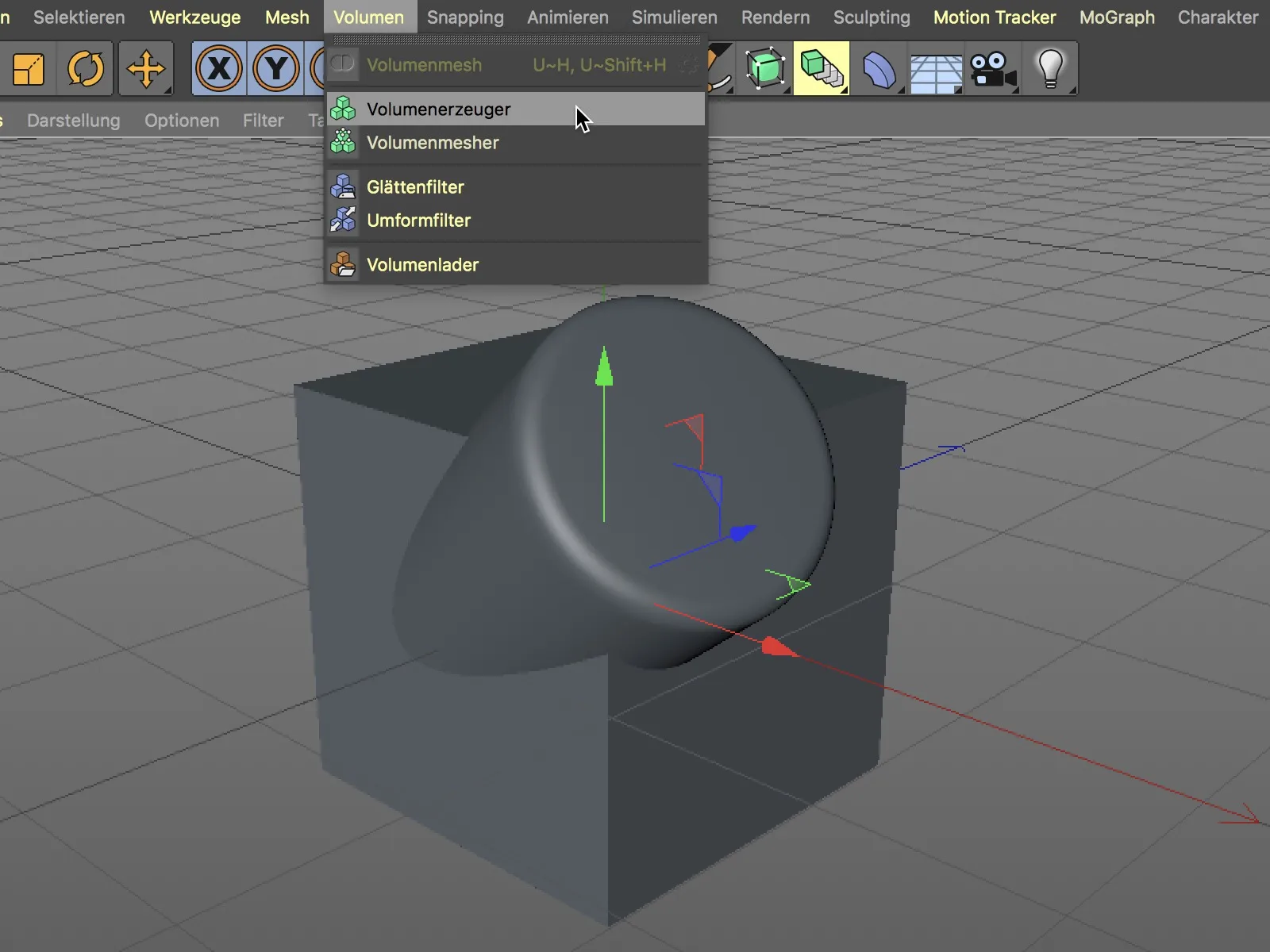
Lai ģenerētu kopēju volūmu no diviem objektiem, vienkārši ievietojiet tos kā pakļaudinieku Volumenerzevgotā vai velciet objektus ar vilkšanu un nomest tos laukumā Objekti Volumenerzevga atribūtu pārvaldniekā.
Spilgti pelēkais rezultāts parāda trīsdimensiju veidu, kas ir pārveidots par Voxel (Volūmen-pikseli) kopīgo formu. Atkarībā no Voxelizmēra šķidrās struktūras var būt rupjāka vai smalkāka.
Lai no Vokseliem tiktu ģenerēts arī rendējams masīvs, mums vajadzīgs Volumenesheris. Tam vietā mēs piešķiram Volumenerzevgotu Volumenä apsaimniekošanas pārvaldniekā. Tagad arī spilgti pelēkā Vokselbūve ir pārvērtusies par noderīgu Masīvu.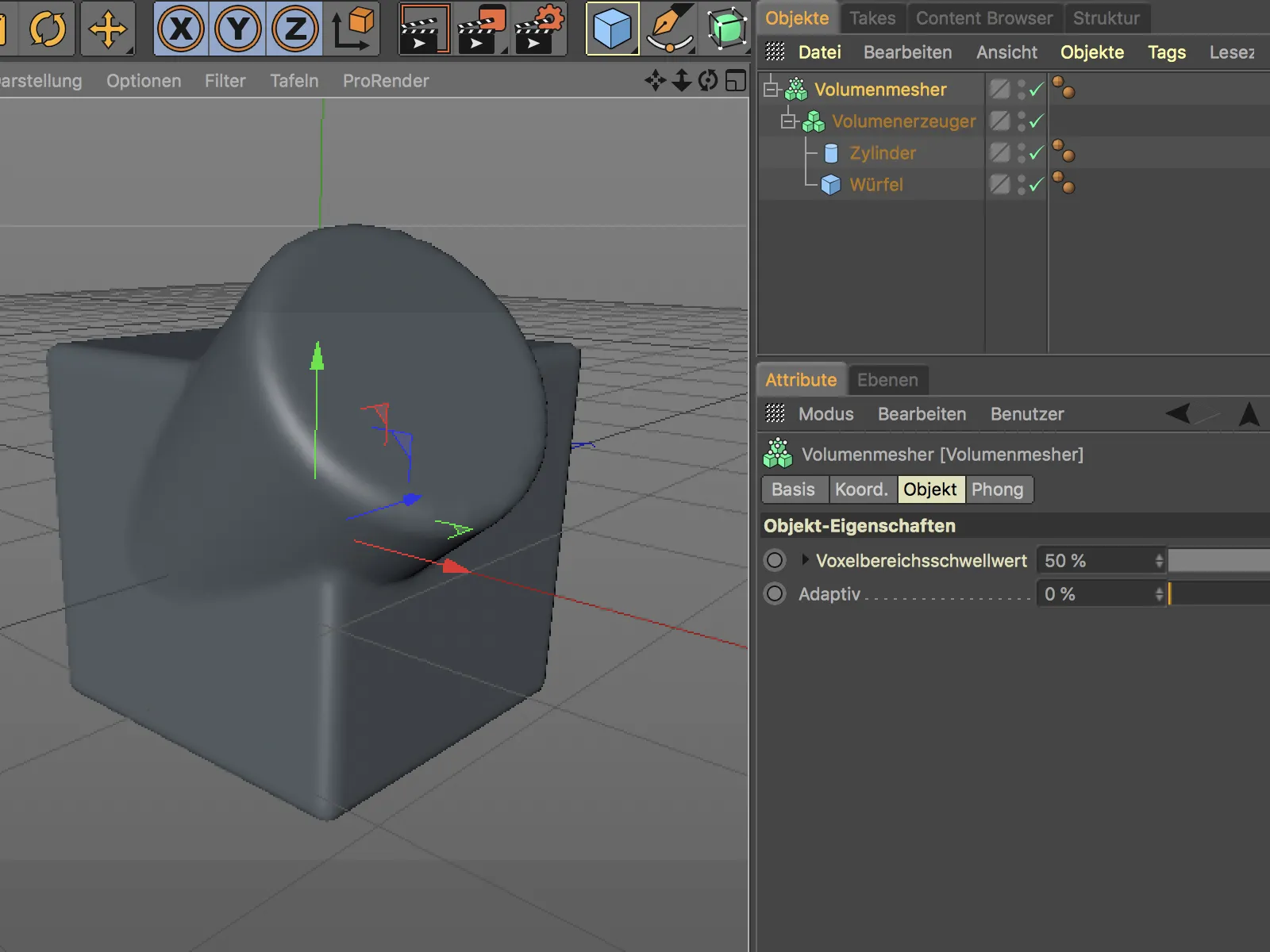
Īpatnība pie Volumeneshera ir tā, ka masīva ģenerēšanas laikā tiek veidots tikai no Ceturstūriem sastāvošs, ļoti tīrs Poliģonu-masks. Izmantojot kārtības Adaptīvā signāla izvēlnē Volumeneshera iestatījumu dialogā, var regulēt masīva izšķirtspēju.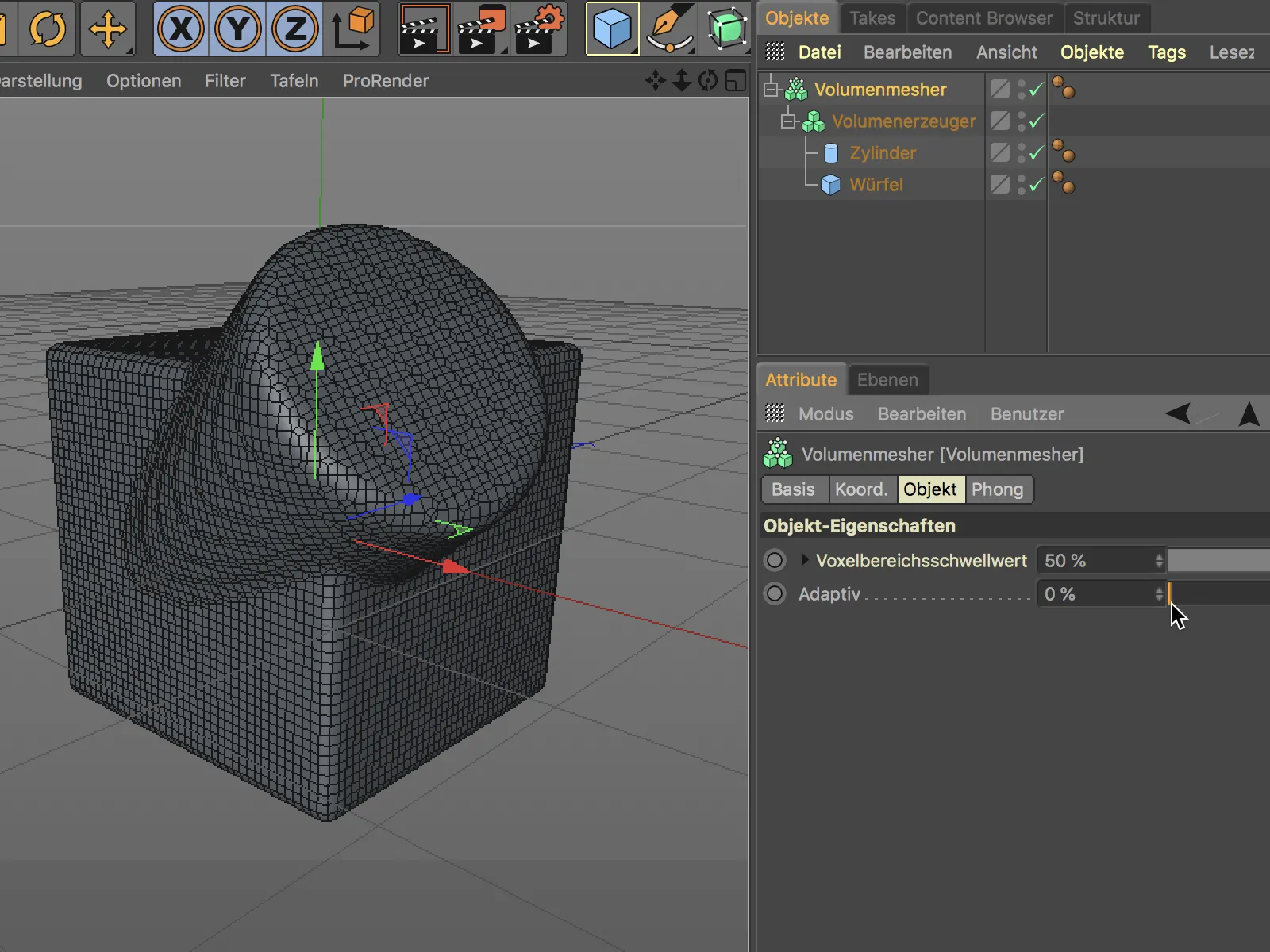
Līdzīgi tam kā ar poliģonu samazināšanu, palielinot Adaptīvā vērtību, var samazināt masīva poliģonu skaitu. Šajā gadījumā Volumenesheris cenšas labāk saglabāt objekta pamatveidu.
Motorollera roktura modeļošana – pamata objektu uzstādīšana
Pēc šā īsā crash-kursa mēs pievēršamies patiesam prakses piemēram – motorollera roktura modeļošana, sastāvoša no metāla konstrukcijas un patiesā gumijas pagriešanas mehānisma. Lai nesāktu ātri parādīt galveno objektu parametrus, es akcentēšu uz darbu ar Volumenesheri. Darba materiālos šim darbnīcai varēsiet atrast gatavu rokturi ar visiem iekļautajiem elementiem, kā arī zināmo attēla scenāriju.
Sākumā ir Cilindra-objekts, kuram abos galiem tūlīt pievienojam citas parametriskas pamata formas, lai radītu kopīgu volūmu metāla formai. Katram pamatobjektam svarīga ir pietiekama sadalīšana jeb segmentēšana. Mums nav jābūt ļoti taupīgiem šeit, jo turpmākais volūma objekts galvenokārt pielieto formas, bet ne izšķirtspējas, lai radītu volūmu.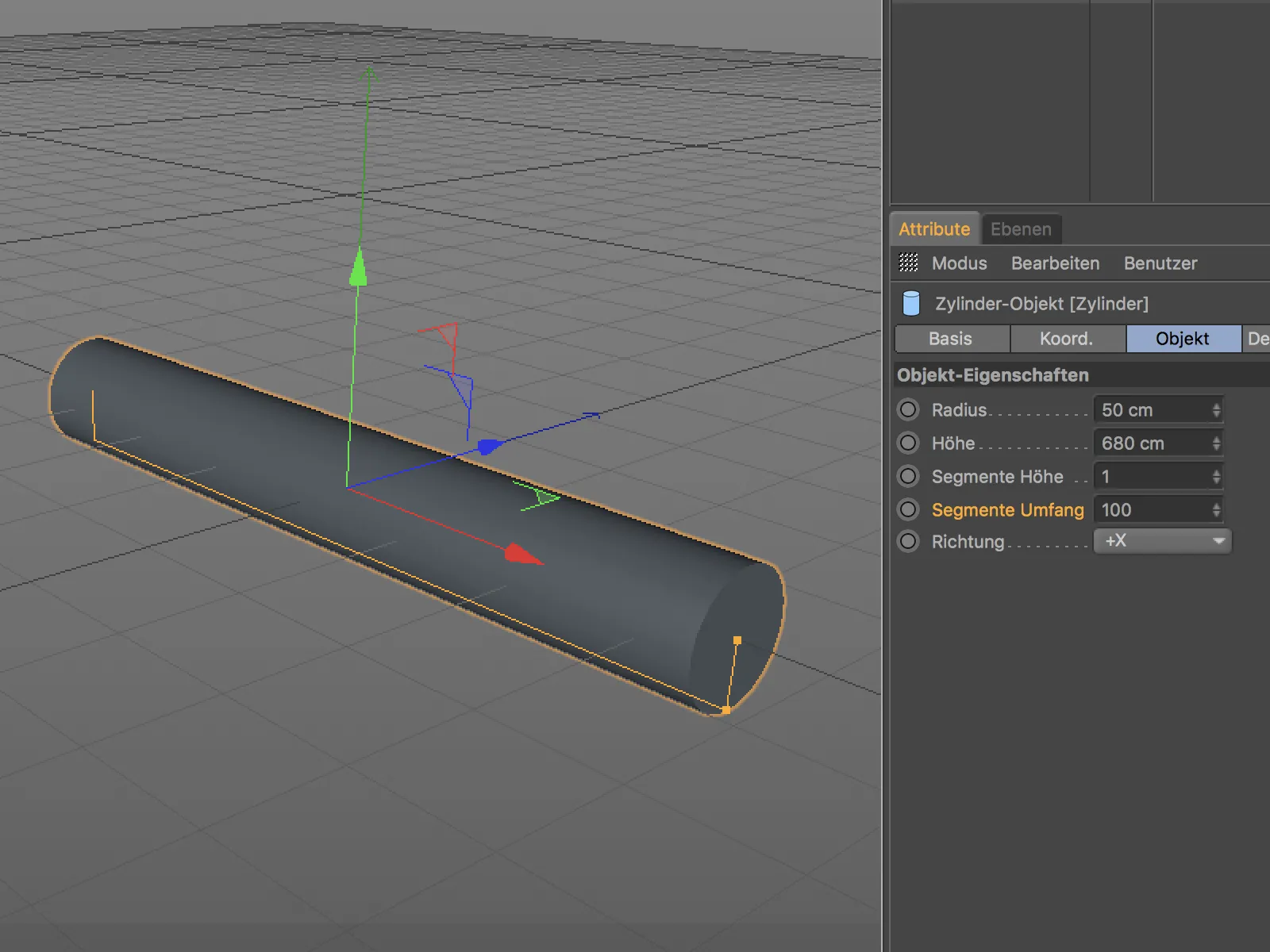
Sošās roktura iekšējās puses veidošanai esmu apkopojis Cilindra-objektu, Gredzena-objektu un plašu “pietupiena” Konusa-objektu. Lai iegūtu labāku izpratni, visas trīs formas izkārtoju blakus viena otrai.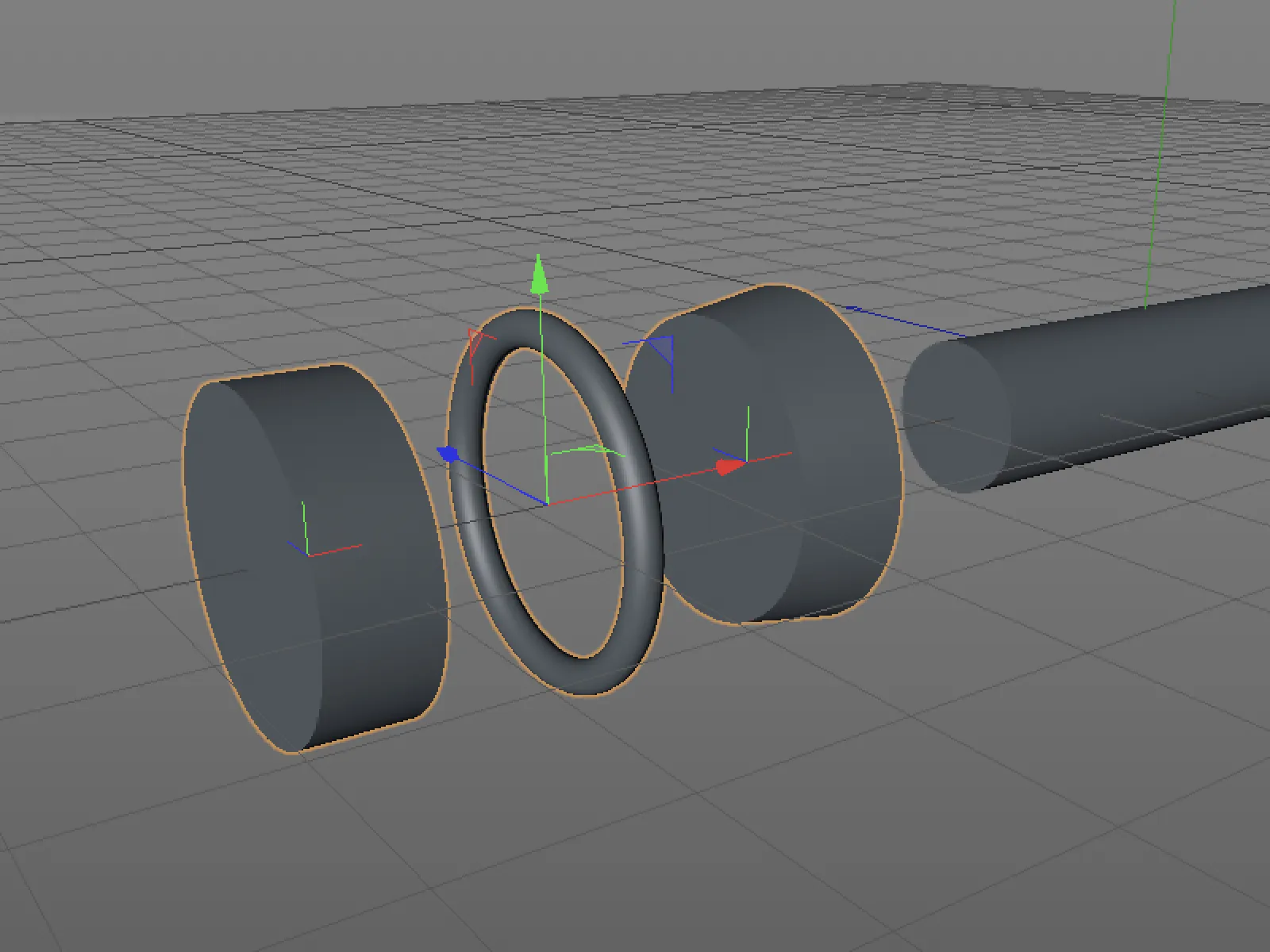
Lai no šiem trim pamatobjektiem un pamat-Cilindra vēlāk ģenerētu kopīgu formu, vienkārši tos izvietoju tā, kā paredzēju nākamo roktura veidu. Pārklāšanās vai šķēršanās nav problēma, svarīgas ir tikai redzamās virsmas.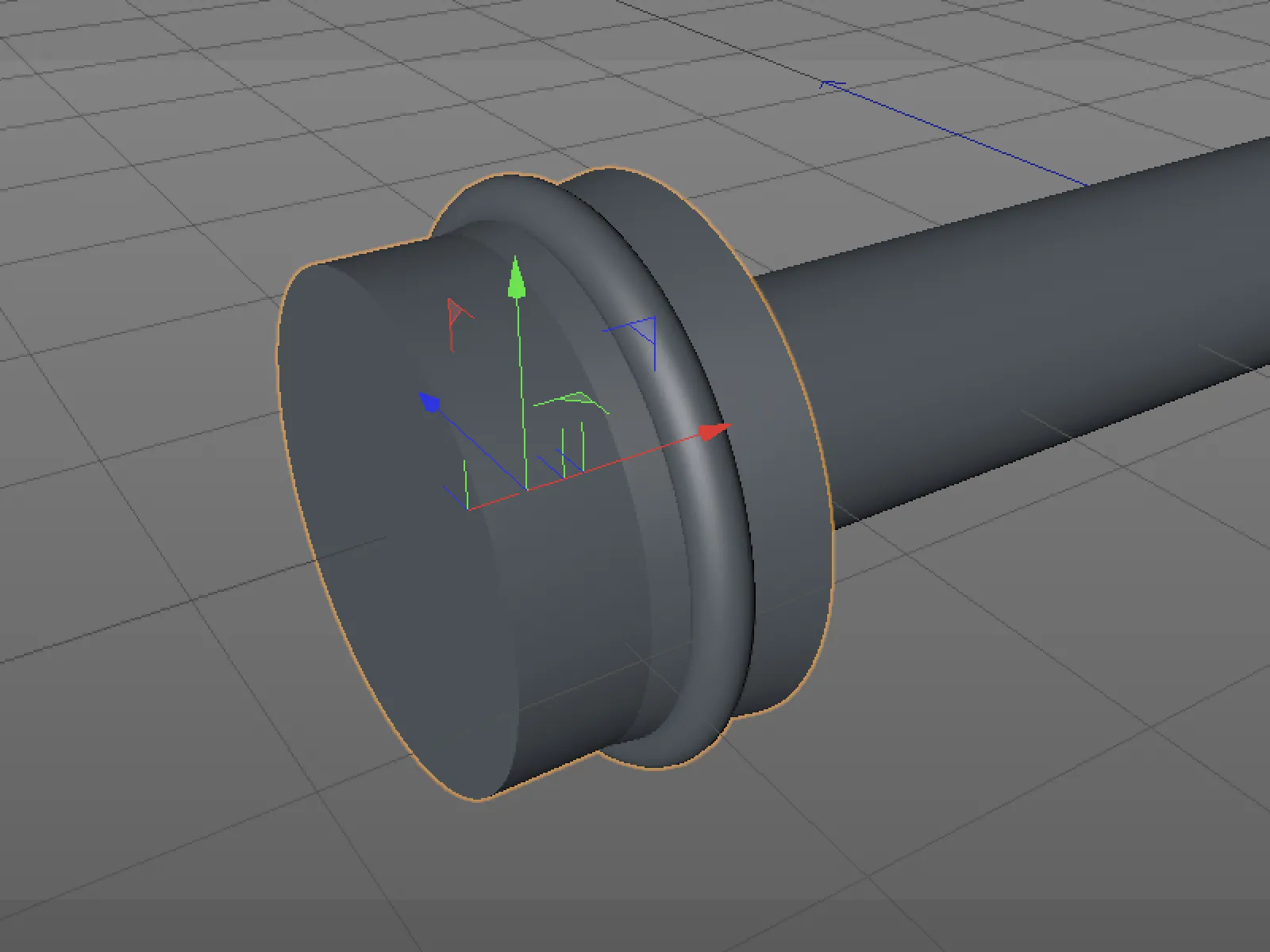
Tāpat tieku galā arī ar otru roktura pusi. Sākumā sagatavoju divus pamatobjektus – platkarainu Konusa-objektu un no kreisā roktura puses iegūta Gredzena-objekta kopiju.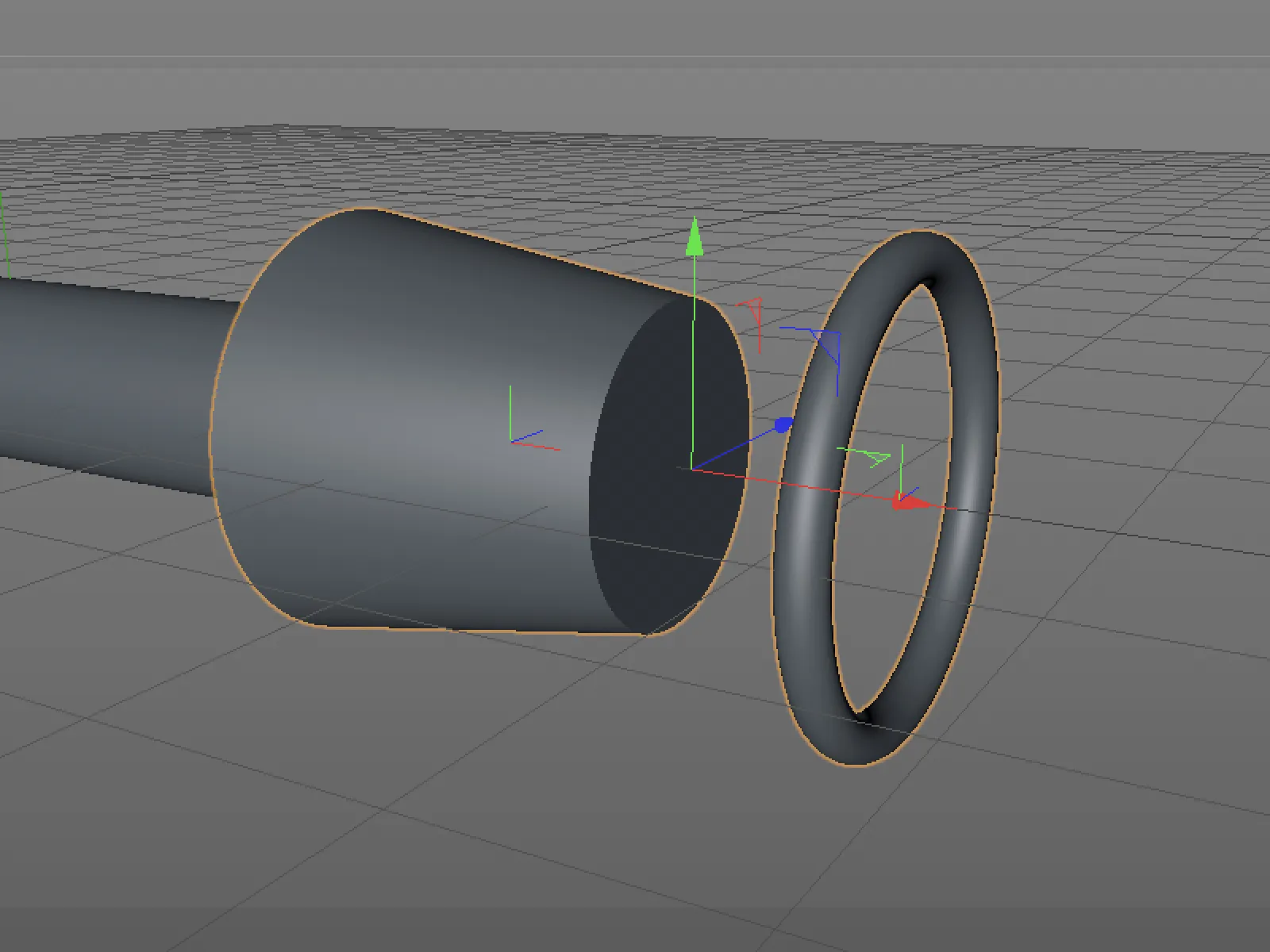
Atkal novietoju abus parametriskos pamatobjektus pēc vēlēšanās un novietoju tos pie nākamā roktura galapunkta.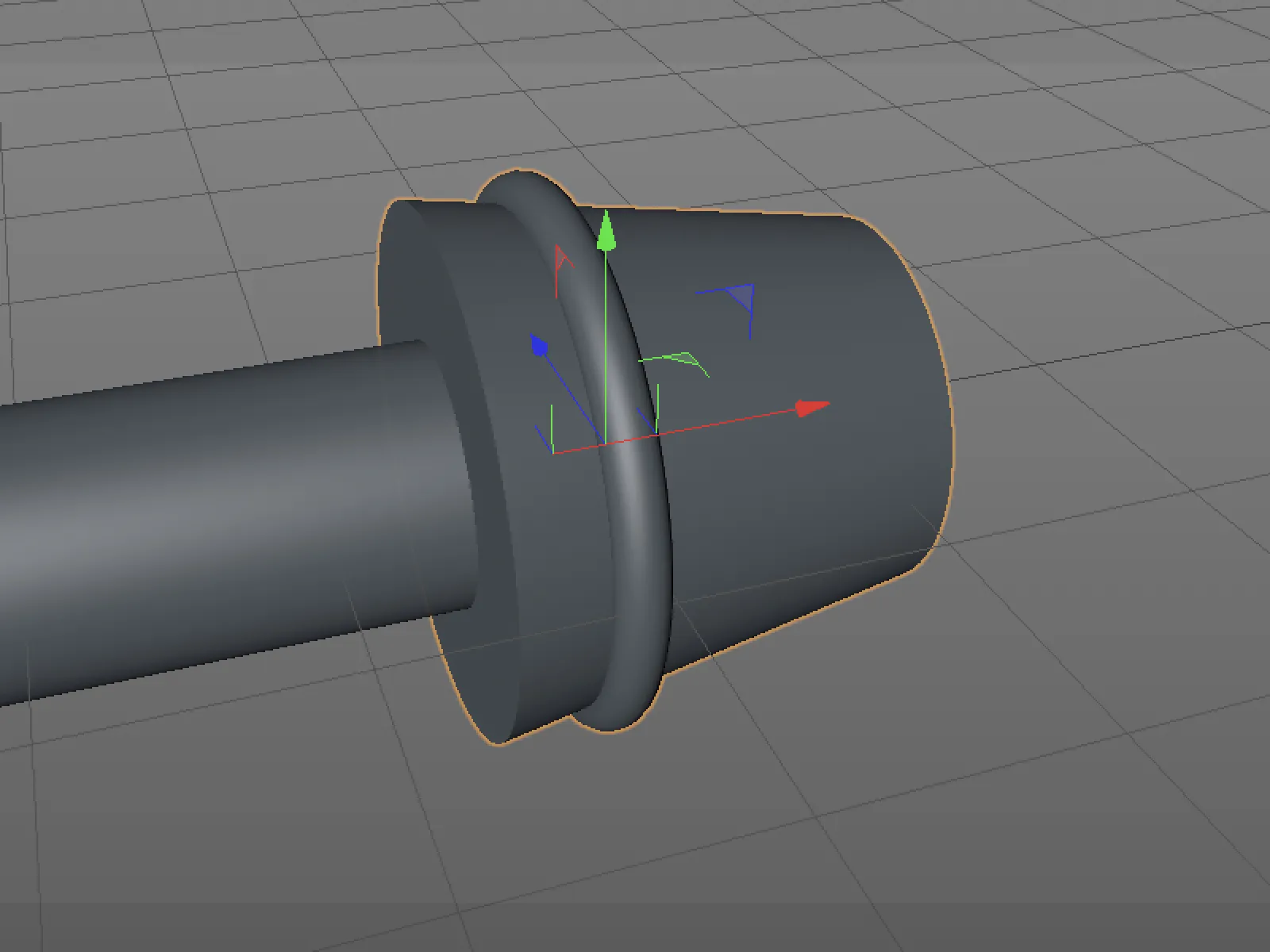
Motorollera roktura modeļošana – kopīga volūma ģenerēšana
Paredzētā brūce pašlaik sastāv no neatkarīgiem, atsevišķiem galvenajiem objektiem. Lai no šiem atsevišķajiem elementiem ģenerētu kopīgu volūmu, mēs izvelkam no Volumenes izvēlnes Volumenerzevgotāju un piešķiram tam visus roktura pamatobjektus. Lai tūlīt arī iegūtu masīvu, mums papildus jāizveido Volumenesheris un jāpiešķir tam Volumenerzevgotājs.
Volumenerzevgotāja uzstādījumu dialogā visus pamatobjektus atradīsim laukumā Objekti. Tos standarta režīmā visi ir apvienoti, tāpēc mēs jau saņemam kopīgu volūma objektu. Ar Vokselizmēru 3 cm sasniedzam piemērotu izskaņu volūmai, kuru nākotnē izmantosim modeļa darbā.
Pašreizējā brīdī tīkls, neskatoties uz samazināto Vokseļa izmēru, it īpaši pie bāzes objektu pārejām, izskatās ļoti rupjš un nevienmērīgs. Šeit mēs varam izmantot Izlīdzināšanas filtru, ko izveidojam, nospiežot tā nosaukuma pogu Plūsmas veidošanas dialogā par Telpveidošanu.
Iekšējais izlīdzināšanas filtrs automātiski tiek ievietots augšpusē Objektu laukā un tādējādi iedarbojas uz visiem tālāk zemāk esošajiem elementiem. Izlīdzināšanas filtra iestatījumos iestatām Filtra tipu uz Laplace plūsmu, ar 4 Iterācijām. Šī veida izlīdzināšana ir noderīga formām, kas jāorientē spēcīgi atbilst sākotnējiem objektiem. Rezultāts jau izskatās labāk - vēlāk, kad būs izveidots gala roktura forma, mēs risināsim finišēšanu.
Motorollera roktura modeļošana - Tilpuma atņemšana
Lai turpinātu labot labās roktura galam, mēs atņemam Pamatobjektus no tilpuma. Tādā veidā mēs radām iegriezumus vai rievas, vai pat caurumus.
Pelča-objekta jau esošā kopija ir paredzēta apļveida rievai; jauna izveidota Cilindra objekta ir paredzēta caurumam, kur var iederēties skrūve roktura galā.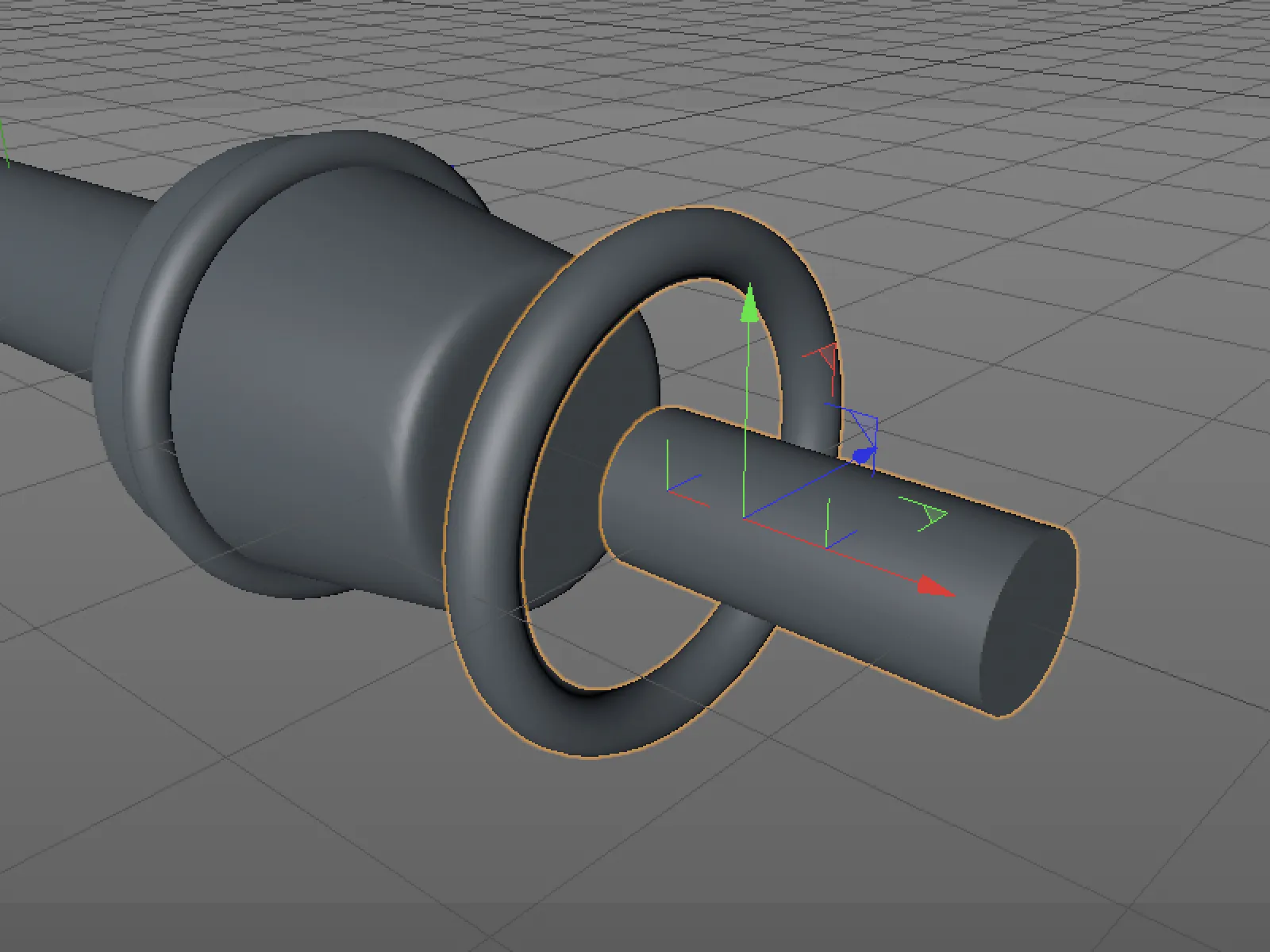
Vēlreiz novietojam abus paredzētos pamatobjektus tilpuma atņemšanai uz vietām, kur vēlamies ar tiem strādāt.
Abiem jaunajiem objektiem Telpas veidošanas Objektu laukā tiks piesaistīts režīms Atņemt. Katrā ierakstā nepieciešama pareizā secība. Lai Pelča objekts varētu atstāt rievu Konusa objektā, tas jānovieto virs Konusa objekta.
Lai nedaudz sarežģīt galu un pilnīgāk izmantot tilpuma modeļošanas iespējas, pie roktura galam veidojam papildu iegriezumus ap konusveida galu.
Lai labāk redzamībai pagaidāmi izslēdzam Volumepreces un -veidotāju redzamību un veidojam jaunu Kapsulas objektu ar norādītajiem parametriem.
Tagad kapsulas objektu paplašinām par piecām kopijām un izvietojam aplī formā. Šo uzdevumu veic mūsu labā Klonēšanas objekts no MoGraph izvēlnes. Ievelkam kapsulu kā apakšobjektu Klonēšanas objektā un tā iestatījumos Objekta lapā norādam Radiaļo režīmu ar norādīto Skaitu, Radiusu un XZ-Plakni.
Klonēšanas objekta Koordinātām lappusē ievadām Banking leņķi 90°, lai visi ķloni būtu pareizi orientēti lietošanai ar mūsu tilpumu.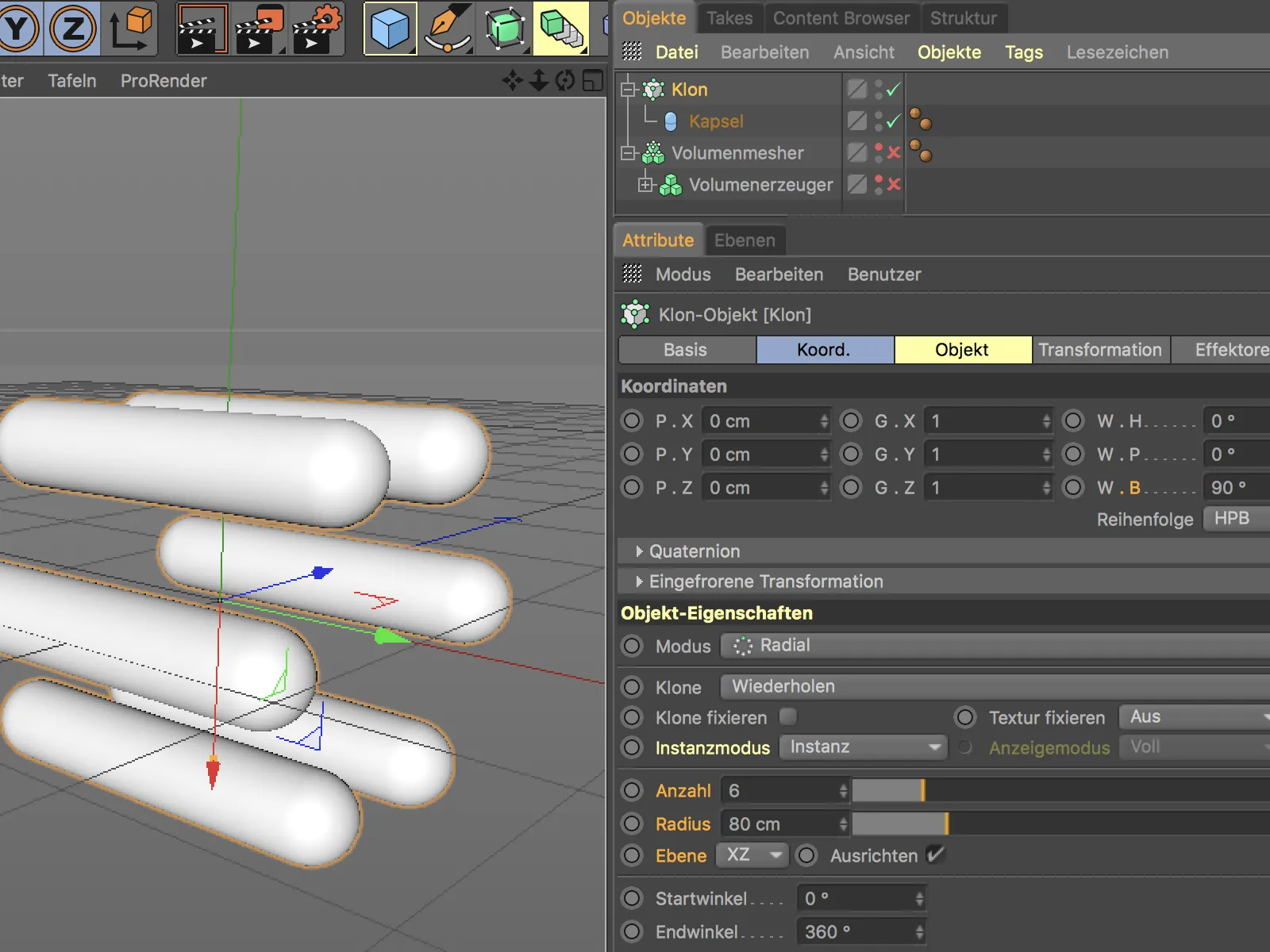
Pēc Volumepreču un -veidotāju atjaunošanas Objektu pārvaldniekā mēs varēsim iekļaut Klonēšanas objektu ar kapsulu pie jau esošajiem objektiem Volumepreču. Volumepreča iestatījumos pārkaram Klonēšanas objektu nosakot objekta režīmu par Atņemt. Tādējādi mēs iegūsim vēlamos iegriezumus ap roktura galu.
Lai vieglāk slīpinātu iegriezumus vai pielāgotu tos Konusa objekta leņķim, atlasām Kapsulas objektu Objekt pārvaldniekā, aktivizējam Apvēršanu rīku un viegli pagriežam kapsulu ap X asi vai ar Piešķiršanas leņķi.
Motorollera roktura modeļošana - Tilpuma feinštelējums
Pēc visu modeļa elementu iestatīšanas funkciju ziņā mēs veicam Volumepreča pielāgošanu tā, lai izveidotu iespaidu par tehnisko detaļu. Tā kā virsma jau ir izlīdzināta ar Izlīdzināšanas filtru, mums vienkārši jāsamazina Vokseļa izmērs Volumepreča iestatījumu dialogā. Vērtība 1 cm nodrošina tīru, pietiekami detalizētu virsmu.
Motorollera roktura modeļošana - Objektu izveide stūres rokturim
Lai gan stūres rokturs ir atsevišķs objekts, mēs modeļējam to atsevišķi - šeit atkal izmantojam tilpuma modeļošanu. Kopumā trīs Cilindra objekti tiks izmantoti pamatformai.
Lai trīs Cilindru objekti tiktu sapludināti kopējā apjomā, mums atkal ir nepieciešams Apjoma veidotājs un Apjomainda no izvēlnes Apjoms. Atkal mēs izvietojam trīs cilindrus zem Objektu- pārvaldnieka Apjoma veidotājam un novietojam to Apjomaindā. Tā kā mēs jau zinām pareizo rezolūciju Apjomaindai, iestatījumu dialoglodziņā ieliksim Voksēlu izmēru uz 1 cm.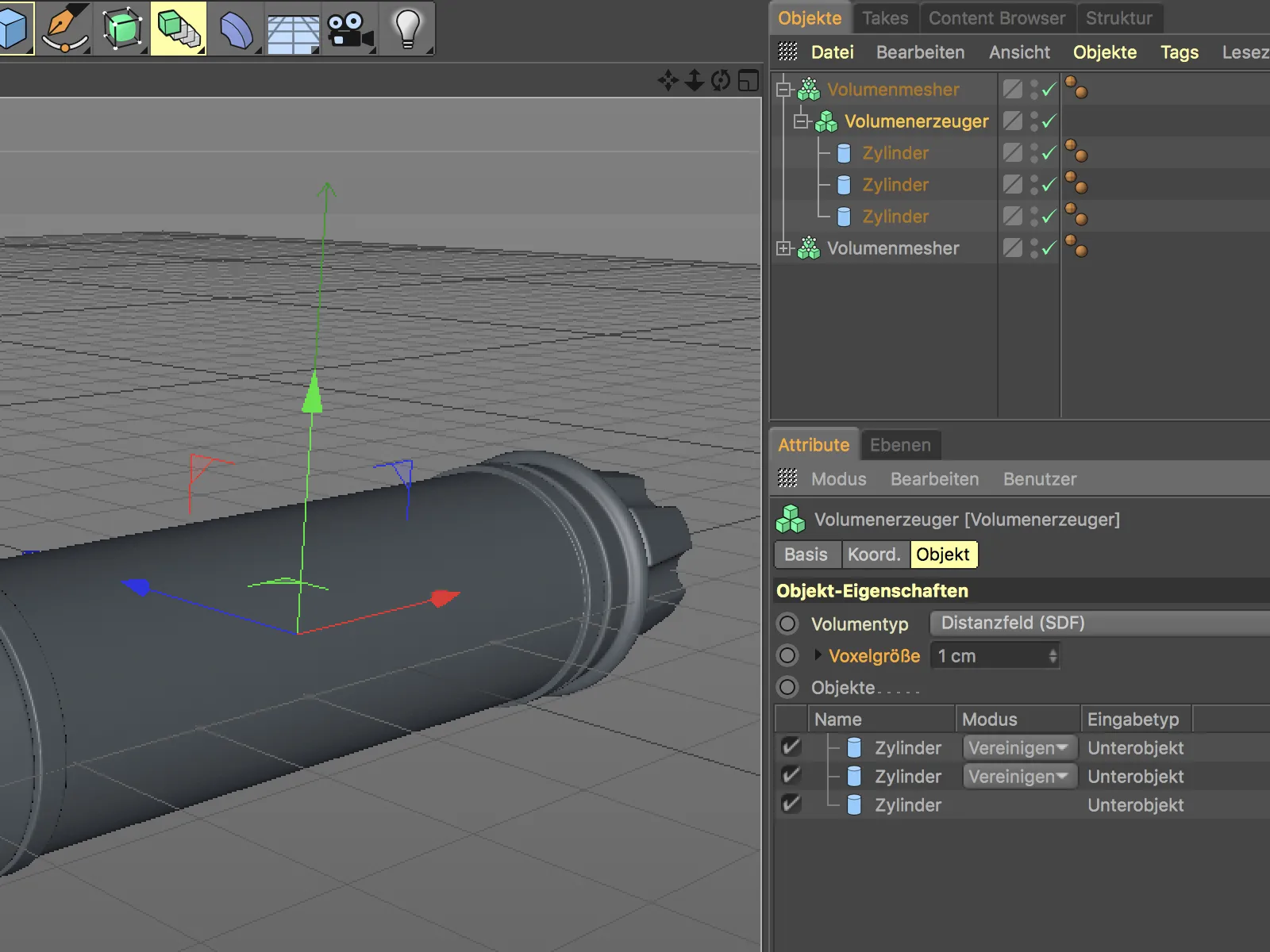
Līdzīgi kā metāla roktura daļai, Apjoma veidotājs caur pogu Izlīdzinātāja filtrs tiek iedarbināta vienota izlīdzināšana visiem Cilindru objektiem. Šoreiz mēs izmantojam filtru veidu Laplača plūsma, tomēr šoreiz pietiek ar 3 Iterācijām.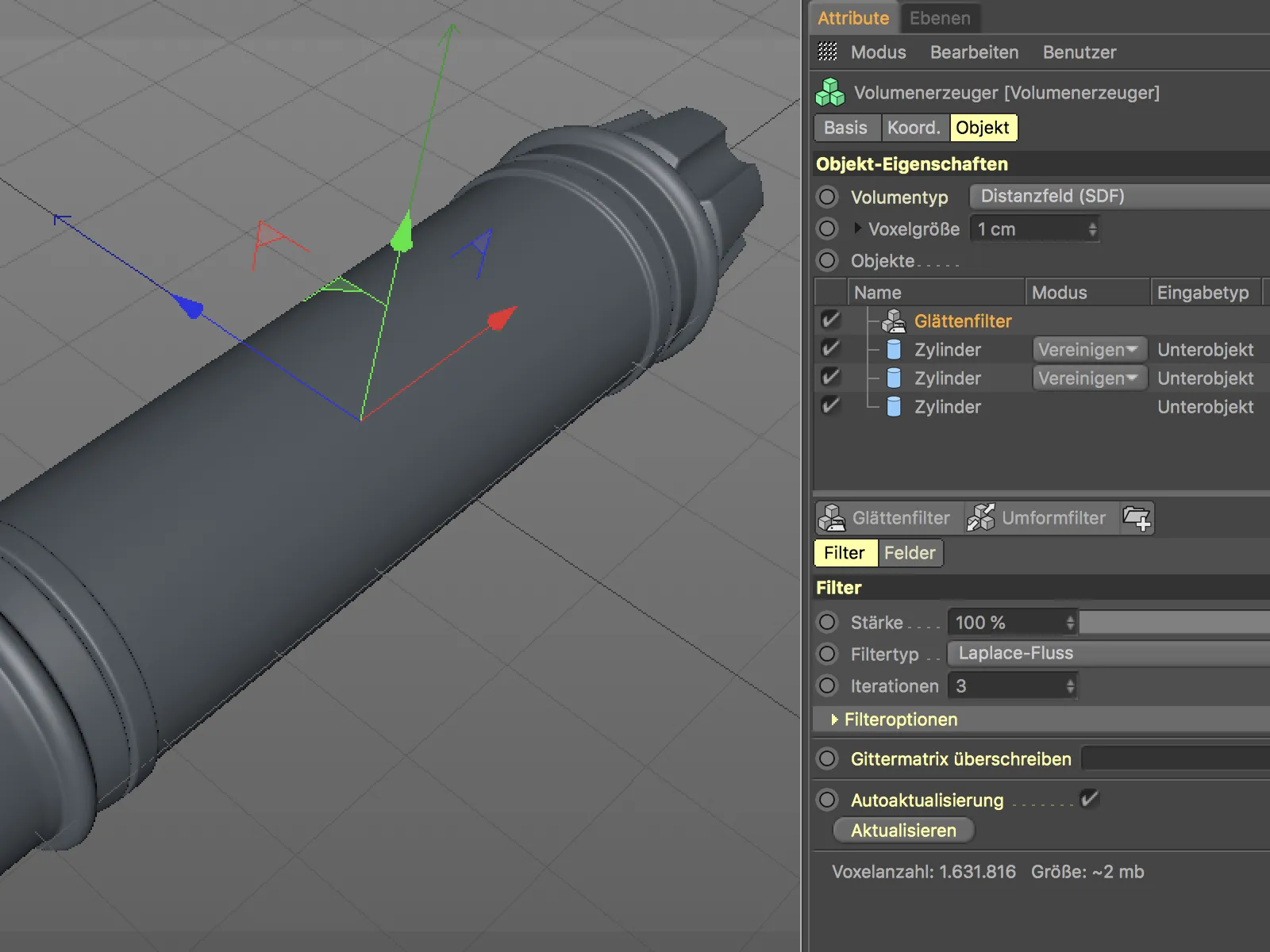
Motorizrata roktura modelēšana - iegriezumu atņemšana no roktura gumijas
Pašam rokturim protams ir jābūt iegriezumiem, lai nodrošinātu nešķīstošu turēšanu. Spirālveida izvietojums papildus nodrošina sportisku izskatu.
Spirālveidīgiem iegriezumiem kalpo Heliksa objekts. Šo splaina pamatobjektu varam izmantot tieši darbam ar apjomu, neveidojot ar to trīsdimensiju objektu iepriekš.
Kad mēs ievietojam Heliksa objektu zem Apjoma veidotāja, sākumā tiek ģenerēts cauruļu, kas sastāv no daudzām lodēm. To tagad labojam ar Apjoma veidotāju.
Režīmu Heliksa objektam kā Atņemt, lai iegūtu vēlamos iegriezumus. Tomēr iegriezumiem ir jāparādās tikai uz paša roktura vidū, nevis uz diviem Cilindra-Objektiem malā, tāpēc mēs pārvietojam Heliksa objektu secībā pāri roktura cilindram.
Tagad traucē tikai sliktā iegriezumu gludekļa gumijā izlīdzināšana. Tas ir saistīts ar Izlīdzinātāja filtra spēcīgo Laplace plūsmas izlīdzināšanu.
Lai piemērotu citu izlīdzināšanu iegriezumiem, vienkārši izveidojam papildus Izlīdzinātāja filtru un to novietojam virsēji vienam Heliksa- un Cilindra-objektam roktura vidū. Šoreiz tiek izmantots filtra tips Gaušs. Ar to iegūstam organisku, mīkstu izlīdzināšanu.
Pabeigtais modelis
Pēc šī soļa mūsu motocikla rokturis ir gatavs. Šīs jaunās modelēšanas metodes priekšrocība Cinema 4D ir īpaši pamanāma, ja iedomājamies darba apjomu ar parastajiem modelēšanas rīkiem.
Un labākais: piemēram, lai mainītu iegriezumu skaitu roktura gumijā vai iespeklotu iegriezumu apdares platumu un platumu, mums jāpagriež tikai pie dažiem parametriem.
Ar to mēs esam nonākuši šīs instruktāžas beigās. Daži no jaunajiem ciparu balstītajiem materiāla iepriekšiem padara tikai no dažiem pamata objektiem modelētus motocikla rokturus diezgan reālistiskus. Par to vairāk nākamajā instruktāžā par Cinema 4D izlaidumu 20.


